Procurando uma opção para criar mídias de sua distribuição favorita no Windows? Pois então veja como criar um disco de instalação do Linux no Windows com o LinuxLive USB Creator.
LinuxLive USB Creator ou LiLi USB Creator é um software livre para Windows que permite criar um um disco de instalação do Linux no Windows a partir de uma imagem ISO ou de uma mídia de alguma distribuição Linux.
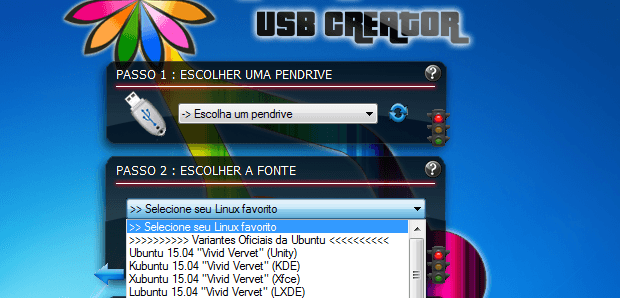
Com esse programa você só precisa baixar a imagem instalação do sistema no formato ISO e depois usar o programa para transformar o pendrive em um dispositivo de instalação do seu sistema favorito, para usar ou dar para aquele seu amigo que ainda não conhece o Linux.
Como instalar e usar o LinuxLive USB Creator para criar um disco de instalação do Linux no Windows
Para instalar e usar o LinuxLive USB Creator, você deve fazer o seguinte:
Passo 1. Baixe o programa acessando essa página de download e depois instale-o;
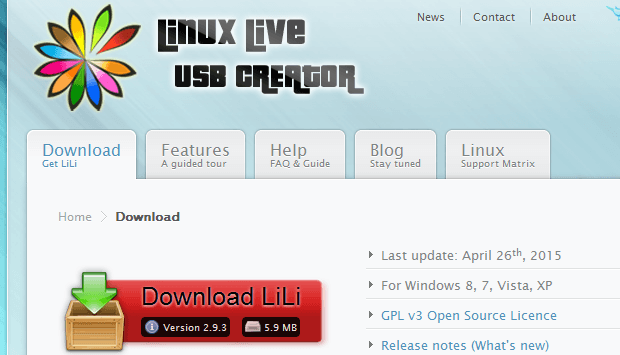
Passo 2. Para executar o LinuxLive USB Creator, clique no menu Iniciar, depois em “Todos os programas”, e finalmente, em “LinuxLive USB Creator” ou se preferir, digite o nome dele no campo de busca;
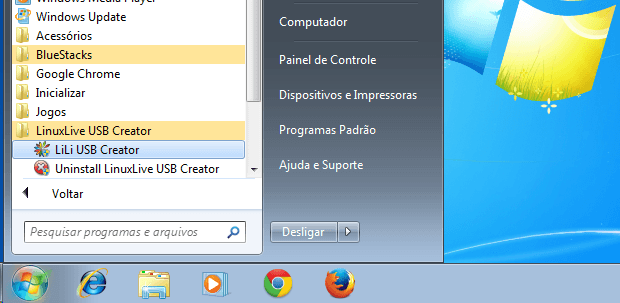
Passo 3. Para autorizar a execução do programa, digite a senha de administrador ou clique em “Sim”;

Passo 4. No item “Passo 1” do programa, escolha o pendrive que irá receber os arquivos de instalação da distribuição Linux;

Passo 5. Depois, no item “Passo 2” do programa, indique a fonte de onde ele pegará a distro ou o instalador dela. Nessa etapa você pode usar arquivos em formatos de imagem de mídia (opção “ISO / IMG / ZIP”), extrair tudo de um CD ou DVD (opção “CD”), ou baixar da web diretamente, escolhendo a distribuição em uma listagem do aplicativo (opção “Download”);

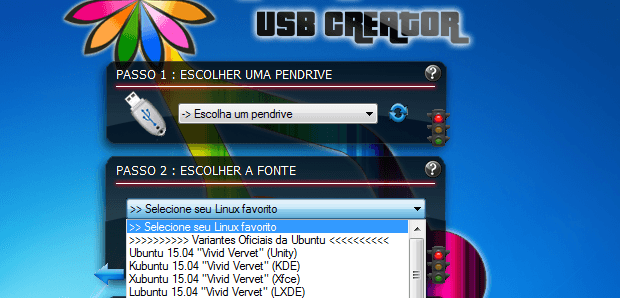
Passo 6. No terceiro item ou “Passo 3” (Persistência), você pode reservar um espaço no pendrive para armazenamento de dados do sistema. Isso pode ser muito útil caso você precise utilizar a distribuição diretamente do dispositivo USB, ou seja, sem qualquer tipo de instalação no computador. Esse espaço pode variar entre 250 MB e 2 GB;

Passo 7. O quarto item da tela do programa serve para definir o que será feito com os arquivos atualmente estão presentes no seu pendrive. Eles podem ser ocultados ou apagados. Nesse item você também pode habilitar ou não, a inicialização do LiveUSB dentro do Windows.

Passo 8. Por fim, depois de configurar e conferir as opções, basta clicar no ícone do raio para iniciar o processo;

Pronto! Com esse programa, mesmo no Windows, você sempre poderá criar seus discos de distribuições Linux.
